Installera Microsoft Entra-etableringsagenten med hjälp av en CLI och PowerShell
Den här artikeln visar hur du installerar Microsoft Entra-etableringsagenten med hjälp av PowerShell-cmdletar.
Not
Den här artikeln handlar om att installera etableringsagenten med hjälp av kommandoradsgränssnittet (CLI). Information om hur du installerar Microsoft Entra-etableringsagenten med hjälp av guiden finns i Installera Microsoft Entra-etableringsagenten.
Förutsättning
Windows-servern måste ha TLS 1.2 aktiverat innan du installerar Microsoft Entra-etableringsagenten med hjälp av PowerShell-cmdletar. Om du vill aktivera TLS 1.2 följer du stegen i Krav för Microsoft Entra Cloud Sync.
Viktig
Följande installationsanvisningar förutsätter att alla krav har uppfyllts.
Installera Microsoft Entra-etableringsagenten med hjälp av PowerShell-cmdletar
- Logga in på administrationscentret för Microsoft Entra som minst en hybridadministratör.
- Bläddra till Identity>Hybrid Management>Microsoft Entra Connect>Cloud Sync.
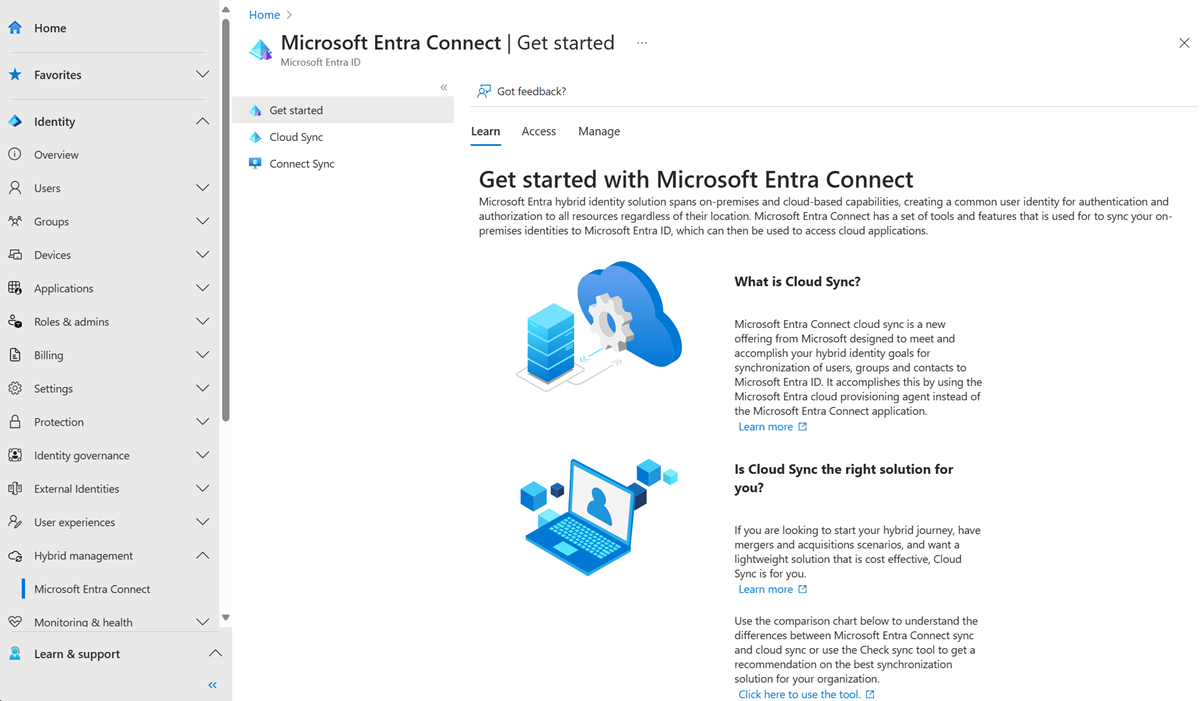
- Välj Hantera.
- Välj Ladda ned tillhandahållaragent
- Till höger väljer du Acceptera villkor och laddar ned.
- I dessa instruktioner laddades agenten ned till mappen C:\temp.
- Installera ProvisioningAgent i tyst läge.
$installerProcess = Start-Process 'c:\temp\AADConnectProvisioningAgentSetup.exe' /quiet -NoNewWindow -PassThru $installerProcess.WaitForExit() - Importera PS-modulen för Provisioning Agent.
Import-Module "C:\Program Files\Microsoft Azure AD Connect Provisioning Agent\Microsoft.CloudSync.PowerShell.dll" - Anslut till Microsoft Entra-ID med hjälp av ett konto med hybrididentitetsrollen. Du kan anpassa det här avsnittet för att hämta ett lösenord från en säker lagringsplats.
$hybridAdminPassword = ConvertTo-SecureString -String "Hybrid Identity Administrator password" -AsPlainText -Force $hybridAdminCreds = New-Object System.Management.Automation.PSCredential -ArgumentList ("HybridIDAdmin@contoso.onmicrosoft.com", $hybridAdminPassword) Connect-AADCloudSyncAzureAD -Credential $hybridAdminCreds - Lägg till gMSA-kontot och ange autentiseringsuppgifter för domänadministratören för att skapa standardkontot för gMSA.
$domainAdminPassword = ConvertTo-SecureString -String "Domain admin password" -AsPlainText -Force $domainAdminCreds = New-Object System.Management.Automation.PSCredential -ArgumentList ("DomainName\DomainAdminAccountName", $domainAdminPassword) Add-AADCloudSyncGMSA -Credential $domainAdminCreds - Eller använd föregående cmdlet för att ange ett fördefinierat gMSA-konto.
Add-AADCloudSyncGMSA -CustomGMSAName preCreatedGMSAName$ - Lägg till domänen.
$contosoDomainAdminPassword = ConvertTo-SecureString -String "Domain admin password" -AsPlainText -Force $contosoDomainAdminCreds = New-Object System.Management.Automation.PSCredential -ArgumentList ("DomainName\DomainAdminAccountName", $contosoDomainAdminPassword) Add-AADCloudSyncADDomain -DomainName contoso.com -Credential $contosoDomainAdminCreds - Eller använd föregående cmdlet för att konfigurera önskade domänkontrollanter.
$preferredDCs = @("PreferredDC1", "PreferredDC2", "PreferredDC3") Add-AADCloudSyncADDomain -DomainName contoso.com -Credential $contosoDomainAdminCreds -PreferredDomainControllers $preferredDCs - Om du vill lägga till fler domäner upprepar du föregående steg. Ange kontonamn och domännamn för respektive domäner.
- Starta om tjänsten.
Restart-Service -Name AADConnectProvisioningAgent - Om du vill skapa molnsynkroniseringskonfigurationen går du till administrationscentret för Microsoft Entra.
Etableringsagent för gMSA PowerShell cmdlets
När du har installerat agenten kan du använda mer detaljerade behörigheter för gMSA. Information och steg-för-steg-instruktioner om hur du konfigurerar behörigheterna finns i Microsoft Entra Connect molnetableringsagenten gMSA PowerShell cmdlets.
Installera på amerikanskt myndighetsmoln
Som standard installeras Microsoft Entra-etableringsagenten mot azure-standardmolnmiljön. Om du installerar agenten för användning i us government-molnet gör du följande:
- I steg 8 lägger du till ENVIRONMENTNAME=AzureUSGovernment till kommandoraden som exemplet.
$installerProcess = Start-Process -FilePath "c:\temp\AADConnectProvisioningAgent.Installer.exe" -ArgumentList "/quiet ENVIRONMENTNAME=AzureUSGovernment" -NoNewWindow -PassThru $installerProcess.WaitForExit()